Технологическая платформа — это среда разработки и одновременно ядро, внутри которого функционирует прикладное решение. Конфигурация 1с — прикладное решение, созданное с помощью 1С платформы. Конфигурация не может работать без платформы.
Конфигурации 1С бывают:
- Типовые (Бухгалтерия ред.3.0, Зарплата и управление персоналом ред.3.1, Управление торговлей ред.11.4, Розница ред.2.3 и т.д. );
- Отраслевые (Аренда и управление недвижимостью для 1С:Бухгалтерия 8, редакция 3.0, Бухгалтерия строительной организации, редакция 3.1, Розница. Магазин одежды и обуви, редакция 2.3 и т.д );
- Не типовые (доработанные программистом под требования конкретной компании, такая конфигурации может быть написана с нуля, или изменения произведены в типовой конфигурации).
Установка технологической платформы 1С предприятие
Для установки Платформы 1С предприятия, необходимо скачать установочный дистрибутив. Его можно скачать с официального сайта 1С. Или на дисках, которые были с поставкой программного продукта.
Как установить 1С 8.3 самостоятельно
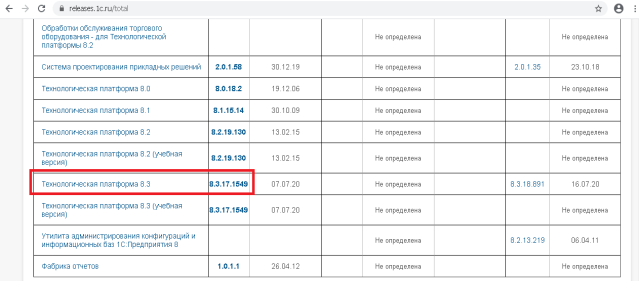
Заходим по номеру 8.3.27.1549 и выбираем вариант Технологическая платформа 1С предприятия для Windows.
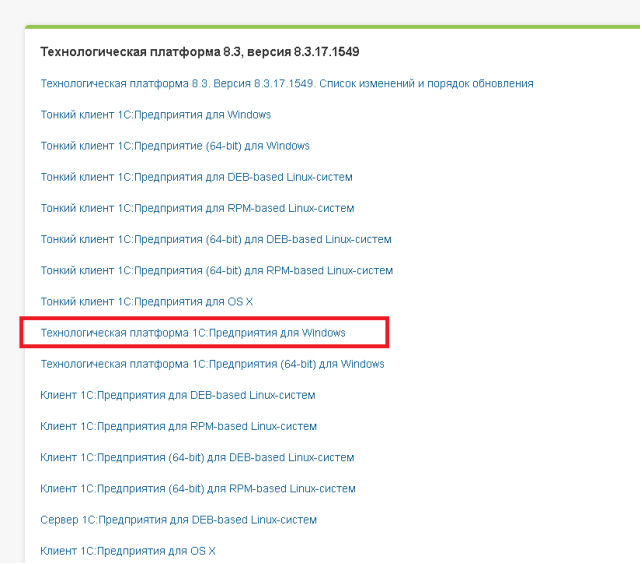
По ссылке Скачать дистрибутив, скачиваем в выбранную папку установочный дистрибутив.
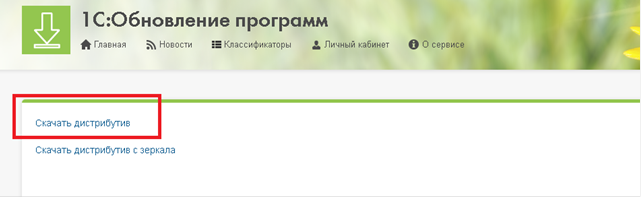
После скачивания в папке находим файл Setup.exe и двойным щелчком запускаем его.
Откроется помощник установки программы:
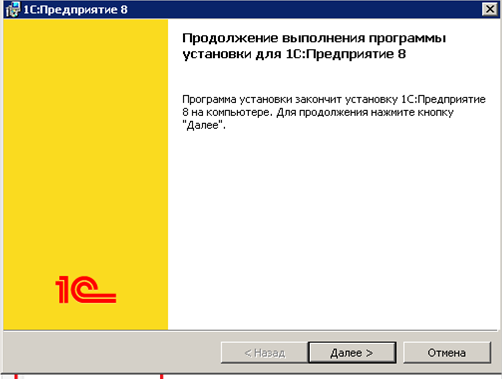
Нажимаем кнопку «Далее». Используя помощник выбираем необходимые настройки:

На следующих этапах указываем язык использования «Русский» и в конце установки программа по умолчанию установит драйвер защиты (данный флаг можно снять). Можно не снимать данную галочку, тогда все драйвера будут установлены автоматически.
После окончания установки на рабочем столе появится ярлык 1С.
Установка конфигурации 1С предприятия.
Рассмотрим пример установки новой конфигурации на примере Бухгалтерия предприятия ред.3.0.
Установочный дистрибутив идет с поставкой программного продукта на дисках или у фирм партнеров 1С. В предоставленном установочном дистрибутиве находим файл setup.exe и запускаем его двойным щелчком. При установке будет создан шаблон конфигурации из которого в дальнейшем можно будет создать демонстрационную базу 1С (в базе уже отражены на примерах все типовые операции, используют для обучения) или пустую базу. Из шаблона можно создавать любое количество баз 1С предприятия установленной конфигурации.
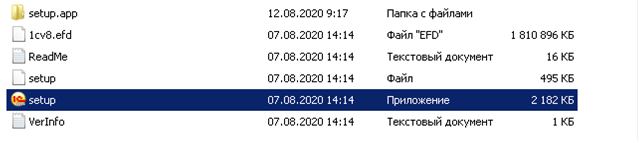
После запуска установочного файла, откроется помощник установки конфигурации.
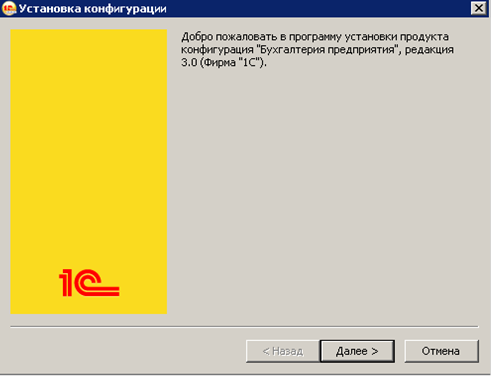
Нажимаем кнопку «Далее».
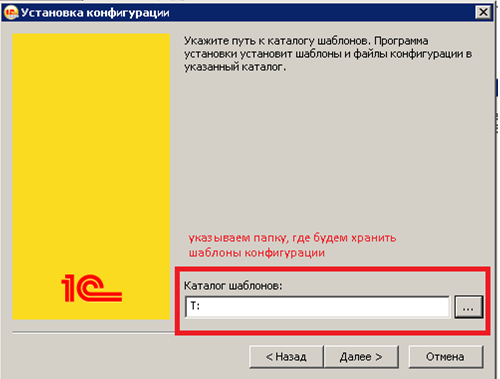
Указываем папку, в которой будут храниться шаблоны конфигурации и нажимаем кнопку «Далее». (Если данная папка будет в дальнейшем удалена, то добавить в список новую пустую базу не получится, необходимо будет снова устанавливать шаблон конфигурации).
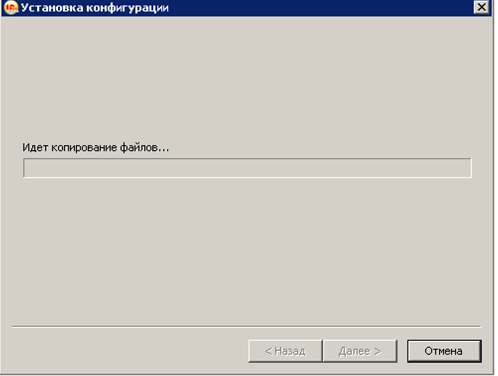

На последнем шаге нажимаем кнопку «Готово».
Установка шаблона конфигурации завершена, теперь можно создать непосредственно саму базу 1С бухгалтерия предприятия ред.3.0.
Запускаем с рабочего стола ярлык 1С Предприятия или из пункта меню Пуск — все программы — 1с предприятие 8.
По кнопке «Добавить» создаем новую информационную базу.
Консультацию для Вас составила специалист нашей Линии консультаций.
Закажите тестовую консультацию по Вашей программе у нас по телефону: +7(343) 288-75-45.
*Для оказания консультации необходимо сообщить ИНН вашей организации, регистрационный номер вашей программы ( для программ 1С:Предприятие версии ПРОФ необходим активный договор 1С:ИТС ПРОФ)
Источник: tlink.ru
Как установить 1С 8.3 или 8.2 самостоятельно – инструкция
В данной статье приводится подробная пошаговая инструкция по установке платформы 1С 8.3 (8.2). Рассмотрим, как установить 1С Предприятие 8.3 (8.2) в домашних условиях на свой компьютер.
Для установки 1С 8.3 (8.2) на компьютер нам понадобится дистрибутив платформы и полный дистрибутив конфигурации. Данные дистрибутивы можно получить на сайте поддержки пользователей https://users.v8.1c.ru, на диске ИТС или у партнера 1С в своем городе.
Установка 1С 8.3 (8.2) инструкция
После того, как получили дистрибутив платформы 1С 8.3 (8.2) и распаковали его – запускаем файл setup.exe:
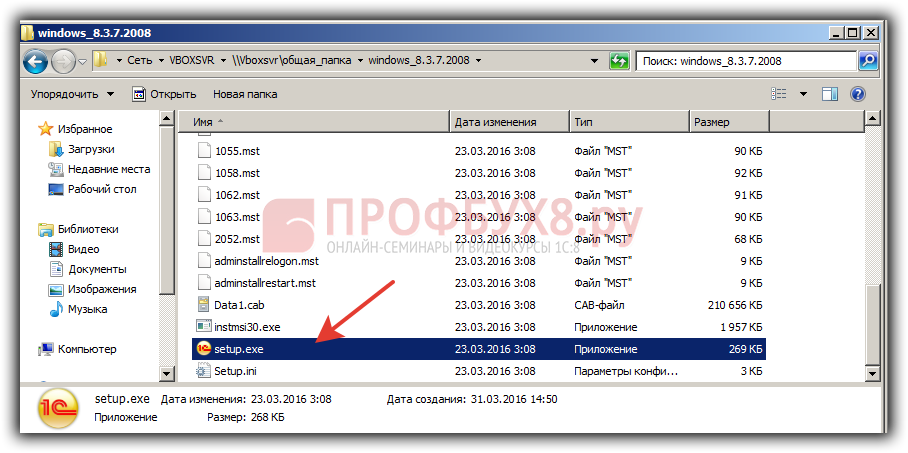
В мастере установке нажимаем на кнопку Далее:
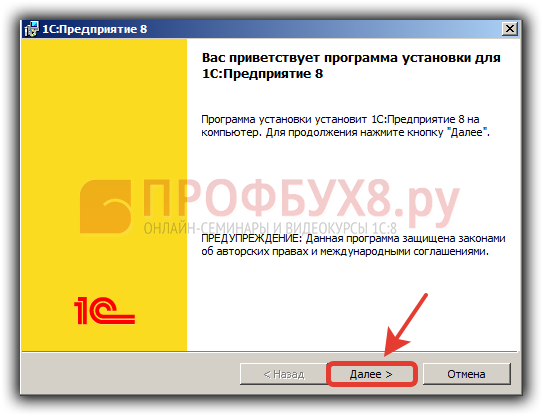
Выбираем, какие нужно установить компоненты. По умолчанию устанавливаются: 1С:Предприятие (толстый и тонкий клиент), Интерфейс на различных языках (английский и русский). На примере оставим настройки по умолчанию, нажимаем на кнопку Далее:
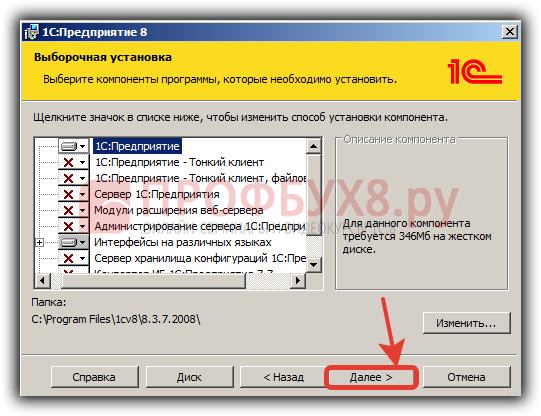
Выбираем язык интерфейса по умолчанию:
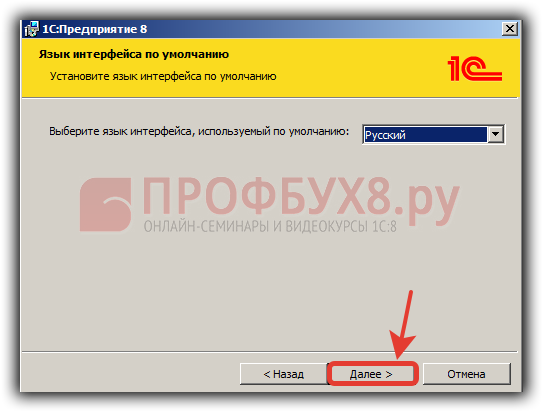
Нажимаем на кнопку Установить:
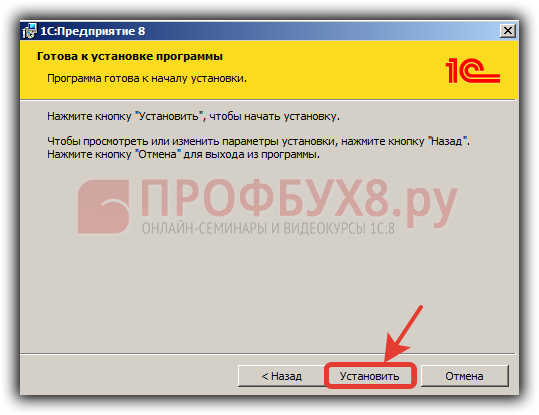
Далее предлагается установить драйвер защиты. Если у Вас аппаратный USB ключ защиты и до этого еще не устанавливали платформу, то флажок оставляем. Во всех других случаях:
- программная лицензия;
- аппаратный ключ защиты, но эта уже не первая установка платформы;
- многопользовательский аппаратный ключ защиты установлен на другом компьютере в локальной сети;
– флажок снимаем и нажимаем кнопку Далее:
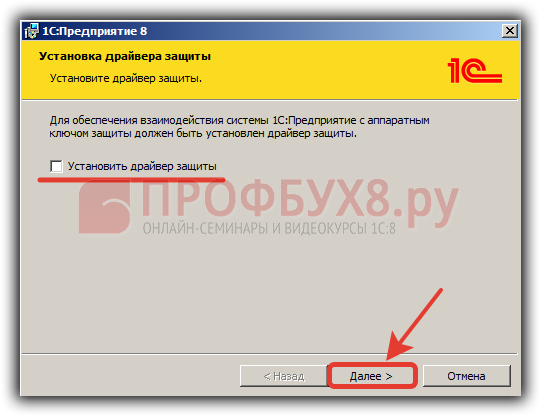
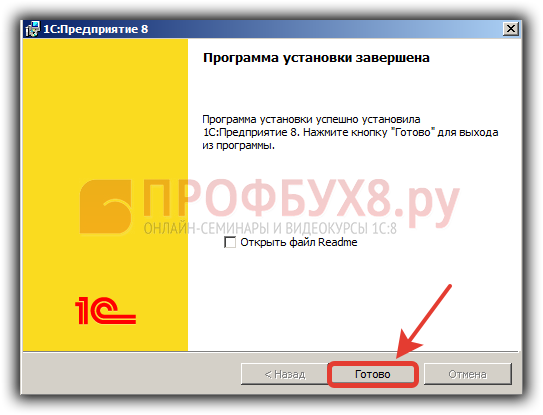
Более подробно про установку лицензий в 1С можно узнать в нашей статье.
Более подробно как установить технологическую платформу 1С Предприятие 8 смотрите в нашем видео:
Установка конфигурации 1С
Как добавить информационную базу в 1С 8.3 (8.2):
- из шаблона конфигурации;
- создать чистую базу и загрузить ранее созданный файл выгрузки информационной базы.
Установка конфигурации 1С 8.3 (8.2) из шаблона
После того как получили дистрибутив с нужной конфигурацией, например, ЗУП 3.0 или БП 3.0 и распаковали этот архив – запускаем файл setup.exe:

В мастере установки конфигурации. Нажимаем Далее:
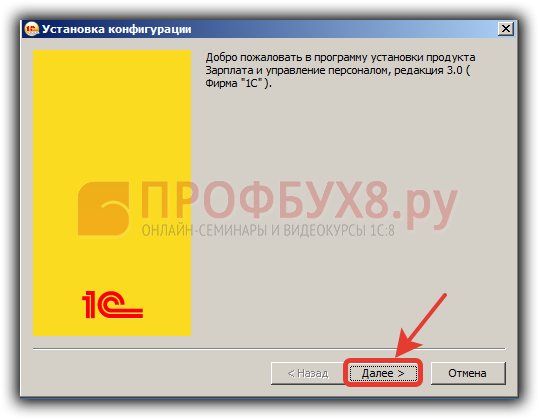
Указываем путь к каталогу шаблонов. По умолчанию программа 1С предлагает – C:UsersПрофиль пользователяAppDataRoaming1C1cv8tmplts:
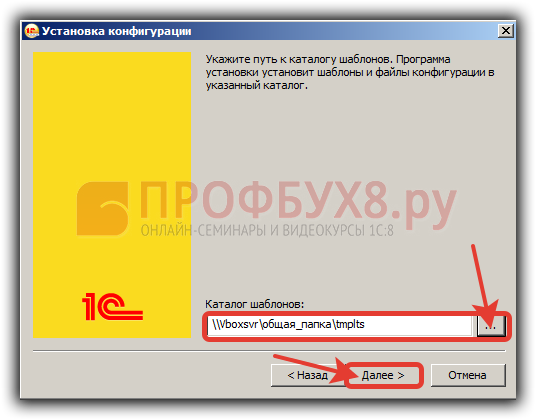
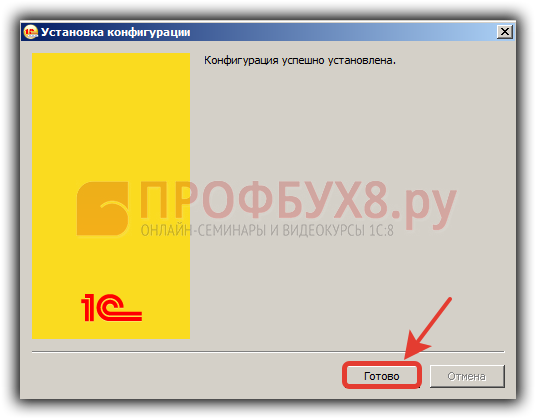
В каталоге шаблонов «tmplts» находится каталог с названием поставщика «1С». Внутри этого каталога находятся папки с конфигурациями, например:
- Accounting – Бухгалтерия предприятия;
- hrm – Зарплата и управление персоналом;
- trade – Управление торговлей:

В свою очередь в каждой из этих папок находятся каталоги с номерами релиза:
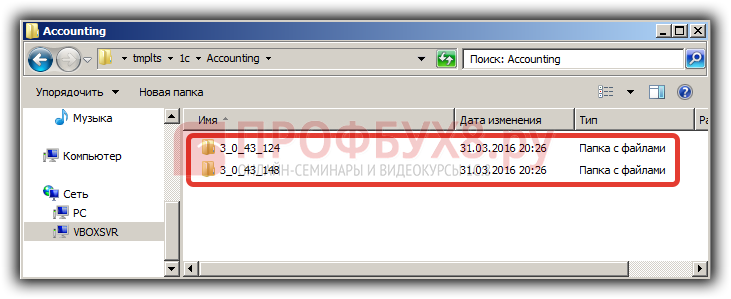
Открываем окно запуска конфигурации, кликнув на рабочем столе по ярлыку 1С Предприятие – кнопка Добавить – устанавливаем переключатель «Создание новой информационной базы» – кнопка Далее:

Устанавливаем переключатель «Создание информационной базы из шаблона», выбираем нужную конфигурацию и релиз – кнопка Далее:
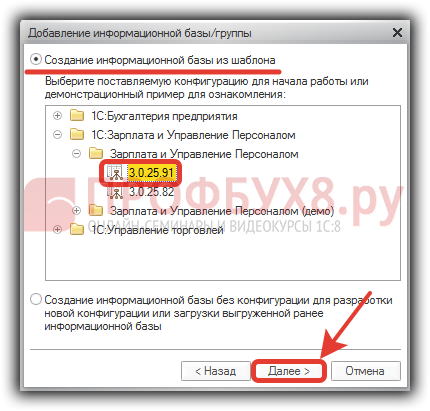
Указываем наименование информационной базы (ИБ) – как будет отображаться ИБ в окне запуска 1С. Выбираем тип расположения информационной базы:
- На данном компьютере или на компьютере в локальной сети – файловая версия;
- На сервере 1С:Предприятия – клиент-серверная версия.
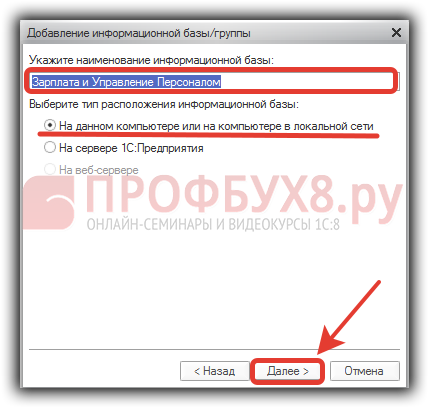
Указываем путь расположения информационной базы – кнопка Далее:
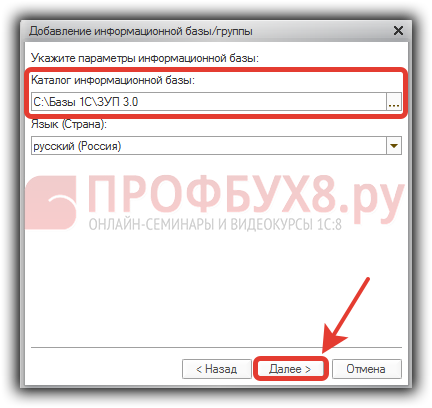
Оставляем настройки по умолчанию – кнопка Готово:
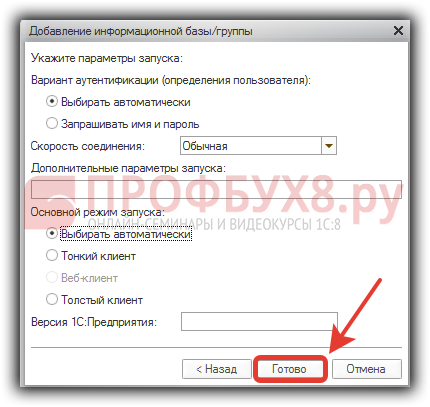
Установка 1С предприятие 8.3 (8.2) на компьютер завершена:

Как произвести установку из шаблона конфигурации смотрите в следующем видео:
Установка информационной базы 1С 8.3 (8.2), без конфигурации и загрузка *.dt файла
Запускаем окно запуска конфигурации – кнопка Добавить – устанавливаем переключатель «Создание новой информационной базы» – кнопка Далее:
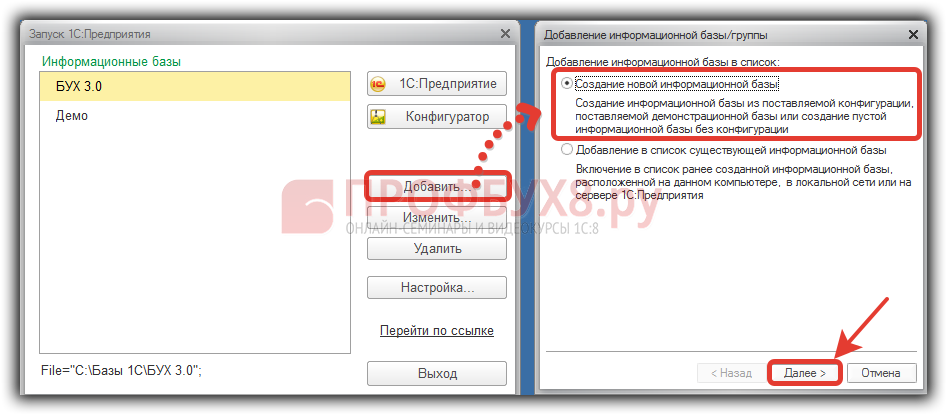
Устанавливаем переключатель «Создание информационной базы без конфигурации…» – кнопка Далее:
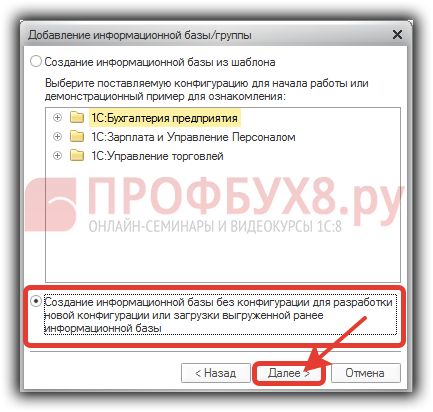
Указываем наименование информационной базы и выбираем тип расположения информационной базы, кнопка Далее:
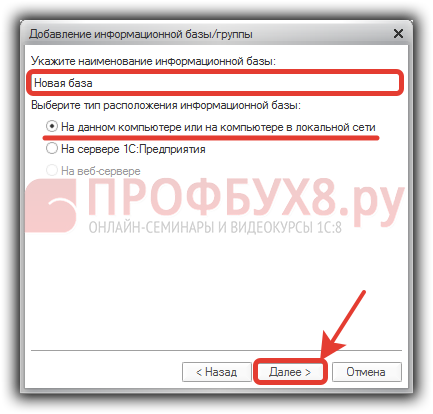
Указываем путь расположения информационной базы – кнопка Далее:

Оставляем настройки по умолчанию – кнопка Готово:
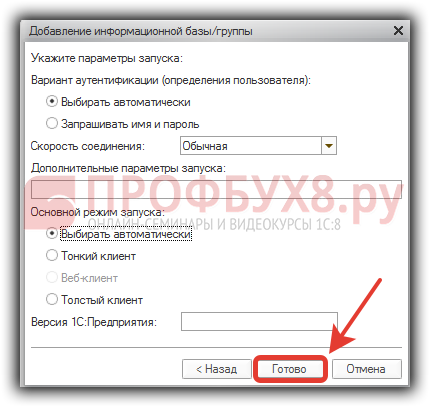
После того как создали новую информационную базу – запускаем ее в конфигураторе:
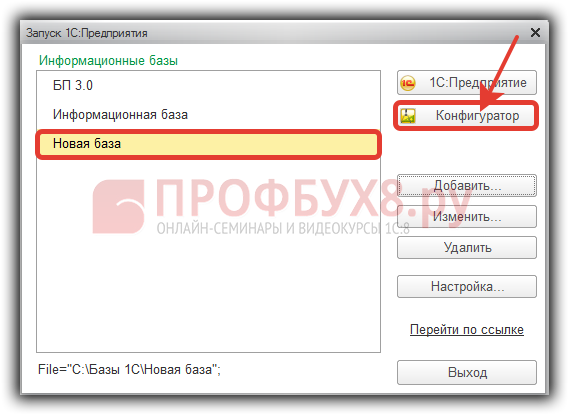
Переходим в главное меню Администрирование – Загрузить информационную базу:
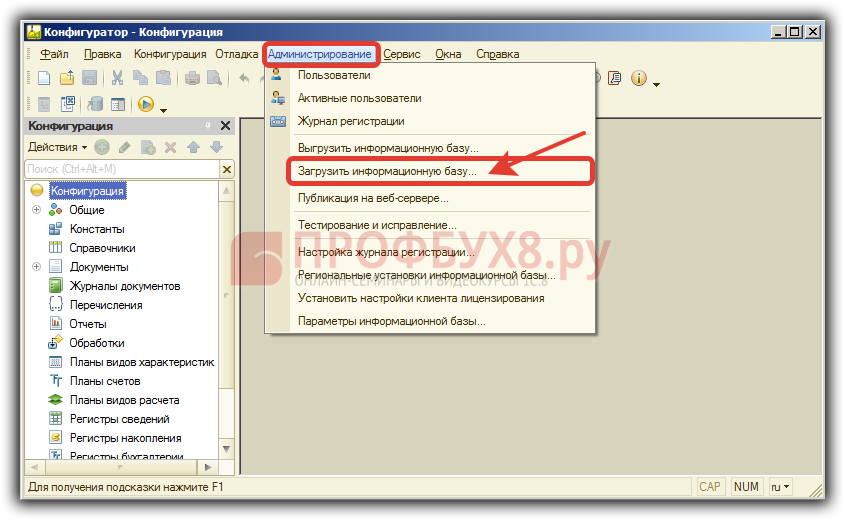
Выбираем ранее выгруженную информационную базу – *.dt файл:
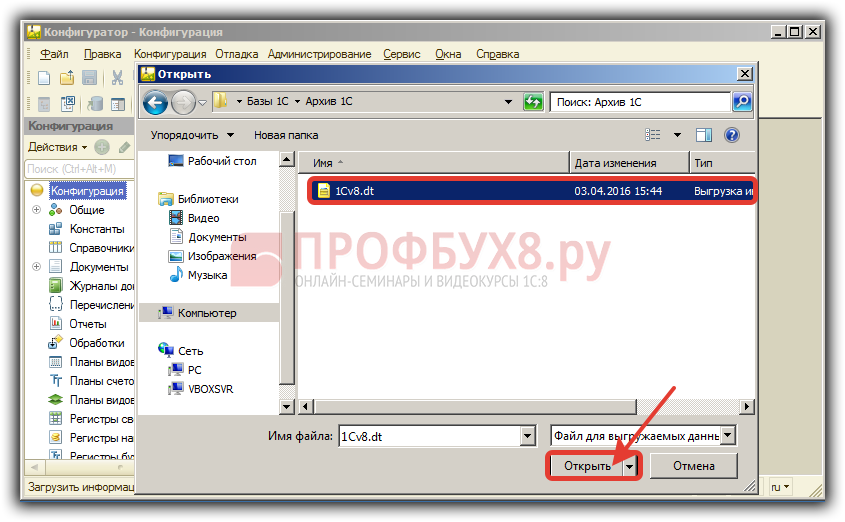
Появится окно с предупреждением – нажимаем на кнопку Да:
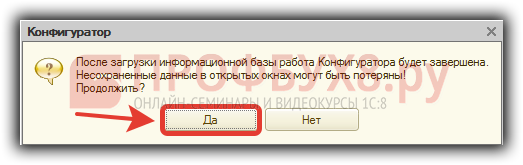
После загрузки информационной базы появится диалоговое сообщение:
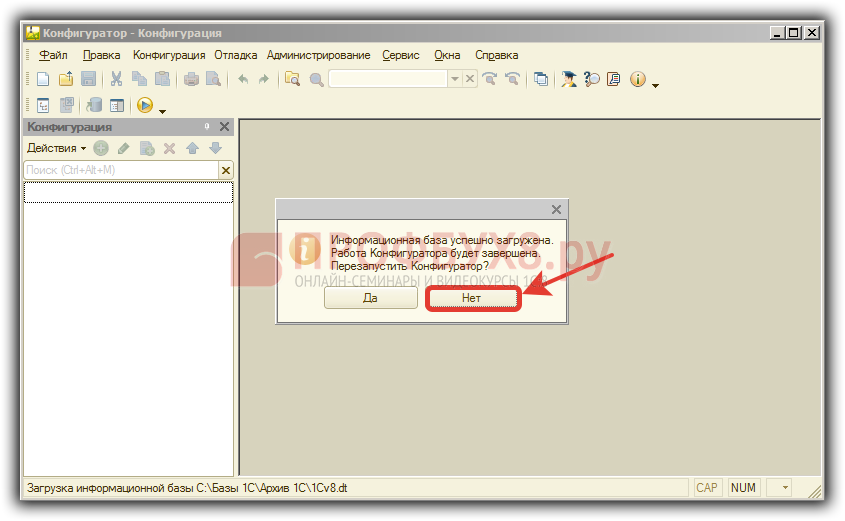
Более подробно как установить 1С Предприятие 8.3 самостоятельно в домашних условиях, рассмотрена на курсе Ирины Шавровой: Путеводитель по переходу на редакцию 3.0
Поставьте вашу оценку этой статье:
Источник: profbuh8.ru
Установка конфигурации 1С Бухгалтерия 8 на компьютер
Чтобы запустить конфигурацию 1С:Бухгалтерия 8 на компьютере необходимо и достаточно 2 вещей: установки конфигурации и наличие установленной платформы 1С. Важная информация — эти 2 части программы не могут функционировать отдельно друг от друга. Устанавливать платформу обязательно во всех случаях, а вот файлы части конфигурации могут отличаться, так как их назначения могут быть разными (1С:Бухгалтерия 8, 1С:Управление торговлей 8, 1С:Зарплата и управление персоналом 8, 1C:Управление производственным предприятием 8).
Тему установки платформы 1С Предприятие 8 мы раскрыли в отдельной статье. А в этом лайфхаке придерживаясь постулатов 1С будем устанавливать конфигурацию 1С:Бухгалтерия 8 на свой компьютер и детально по шагам разберем процесс установки прикладного решения.
Откуда скачать конфигурацию 1С:Бухгалтерия 8?

Конфигурация 1С:Бухгалтерия 3.0
Первым делом поясним вопрос откуда и как можно скачать конфигурацию 1С:Бухгалтерия 8. Существует 2 легальных, абсолютно законных способа заполучить установочные файлы этой конфигурации. Давайте рассмотрим их.
Покупка 1С:Бухгалтерия 8 у партнеров 1С
На коммерческой основе 1С:Бухгалтерия 8 можно приобрести у партнеров фирмы 1С – официальных франчайзи. Программа для автоматизации бизнеса 1С:Бухгалтерия 8 изначально в своем комплекте имеет технологическую платформу 1С:Предприятие 8 и типовую конфигурацию 1С Бухгалтерия 8. При таком варианте покупки в комплекте Вам также поставляется сборник литературы для быстрого освоения продукта.
Скачивание 1С:Бухгалтерия 8 с сайта ИТС
При действующем договоре ИТС Вы можете скачать этот продукт с сайта https://users.v8.1c.ru. Для этого необходимо со своим логином и паролем зайти на сайт, найти прикладное решение 1С:бухгалтерия 8 и скачать вариант – «Полный дистрибутив». Как правило, на этом сайте размещают релизы обновлений, найти полный дистрибутив для текущего релиза конфигурации не удастся, но возможно скачать дистрибутив старого релиза, а потом уже обновиться до последнего релиза.
Версии 1С:Бухгалтерия 8 – что купить и не ошибиться?
Не заходя слишком далеко, хотим ввести Вас в курс дела о различных версиях конфигурации 1С Бухгалтерия. Существует три версии, позволяющих осуществить ведение бухгалтерского и налогового учета: базовая, ПРОФ и КОРП.
Базовая версия — это однопользовательская версия ПРОФ. Версия ПРОФ является многопользовательской, а версия КОРП предоставляет самый широкий функционал в линейке продуктов 1С:Бухгалтерии 8. Также для первоначального ознакомления с бухгалтерским учетом предлагается решение 1С:Бухгалтерия 8.Учебная версия.
Далее рассмотрим установку конфигурации 1С:Бухгалтерия 8.Учебная версия, так как первым делом потребитель перед коммерческим приобретением продукта обычно оценивает возможности на демонстрационной версии. Хотим отметить — установка конфигурации с полным функционалом будет лишь отличаться дополнительным шагом установки ключей защиты 1С Предприятие 8.
Учебная версия 1С:Бухгалтерия 8

Комплекты учебных версий 1С
Всем тем кто заинтересован в продукте 1С:Бухгалтерия 8 фирма 1С дает шанс оценить прикладное решение – скачав учебную версию с сайта http://v8.1c.ru/edu. На сайте описано 2 комплекта — 1С:Бухгалтерия 8 и 1C:Предприятие 8.3 Версия для обучения программированию. Также указана ссылка http://online.1c.ru/catalog/free/18610119 на скачивание версии для обучения программированию. Хочу заметить, что конфигурация 1С Бухгалтерия в комплекте учебной версии программированию тоже есть, и Вы можете смело заполнять поля для регистрации и скачать этот продукт на свой компьютер.
Естественно, у этой версии имеется своя защита и ограничения – полноценно вести учет реальной фирмы в программе не получится, однако Вы получите общее представление об 1С:Бухгалтерия перед возможной покупкой.
Процесс установки конфигурации 1С:Бухгалтерия 8
Итак, перед установкой конфигурации 1С:Бухгалтерия 8 на Ваш компьютер должен быть скачан дистрибутив содержащий файлы конфигурации и установлена технологическая платформа 1С Предприятие 8. Приступаем к процессу установки конфигурации:
- Разархивируем скачанный файл EducFull83.rar;
- Далее открываем папку EducFull83 и запускаем файл Autorun.exe;
- Нажимаем ссылку – Выбрать устанавливаемые компоненты;

1C:Предприятие 8.3 Версия для обучения программированию

Конфигурация Бухгалтерия предприятия

Процесс установки конфигурации 1С:Бухгалтерия 8

Путь каталога для шаблона конфигурации 1С

Завершение установки 1С:Бухгалтерия 8

Файл описания поставки 1С:Бухгалтерия 8
Итак, мы с Вами прошли весь путь установки конфигурации 1С:Бухгалтерия 8 с самого начала. Как видите, в установке прикладного решения нет ничего сложного. Тем не менее, если в процессе установки у Вас возникли сложности или затруднения, то всегда можете обратиться к нам за помощью и заказать услугу – «Установка конфигурации 1С:Бухгалтерия 8 под ключ».
- ← Установка платформы 1С Предприятие 8
- Создание новой информационной базы 1С Предприятие 8 →